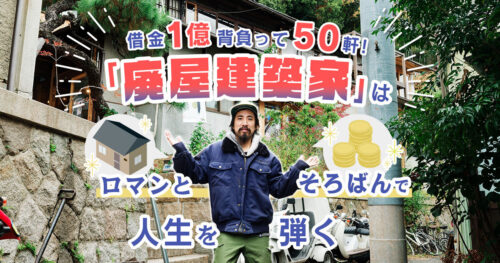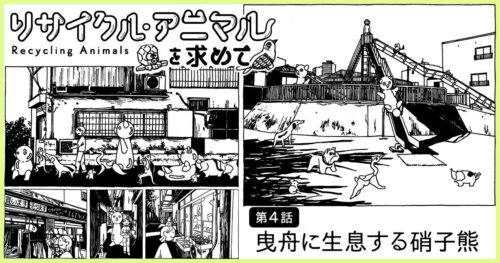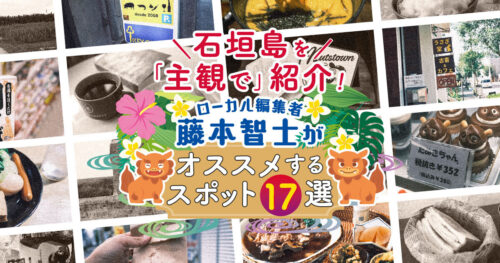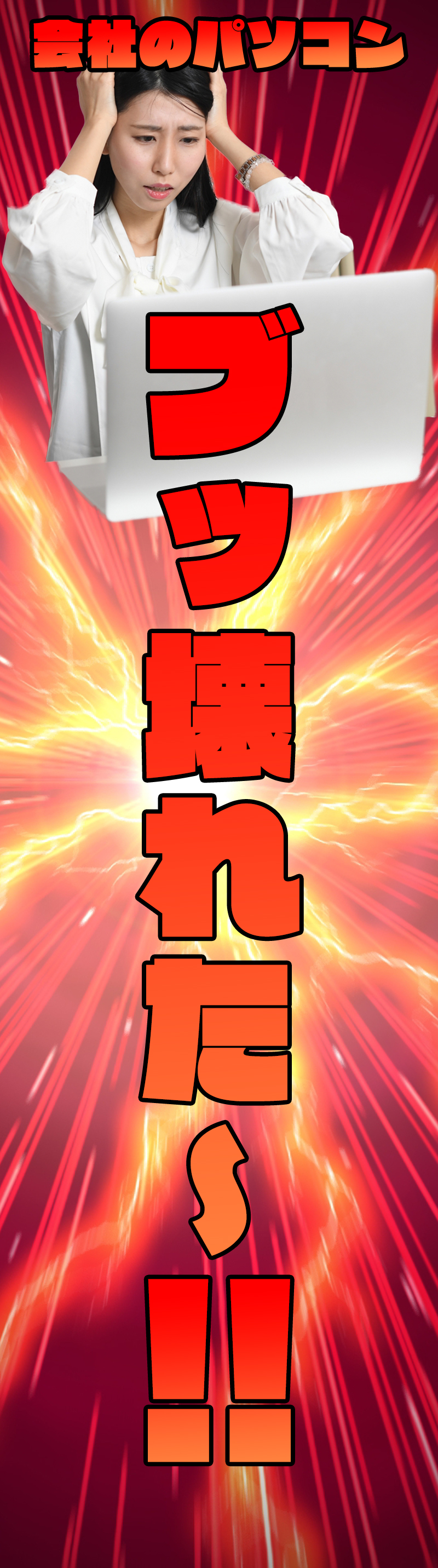

はい。会社のパソコンがぶっ壊れた加藤です。
ネットの仕事をする上で欠かせない仕事道具、パソコン。
予算の範囲で新しいパソコンを買い替えるのが常なんですが、この際だからこだわって“自作PC”ってのをやってみようと思います。
ほら、ぼくらって「パソコンくん」って呼ばれてきた人間なんで、自作も一回くらいはしといたほうがいいと思うんですよね…。

というわけで、今回はドスパラさんにお伺いして初心者が自作するうえで気を付けるポイントをお聞きしながらパーツを買っていきたいと思います。
「自費で失敗するのは怖いけど、会社の経費なら失敗してネタにすればいいか! ガハハ!」というところまで神経図太くないので…!
ドスパラさん、「ドス(小刀)たくさんあるパラダイスか!?」と思った人もいるかもですが、「DOS/V(OSの名前)パラダイス」から始まった小刀とは何の関係もないお店です。先端恐怖症のぼくにも安心ですね。

立ち会っていただいたのは、ドスパラ秋葉原本店のスタッフにして、eスポーツ元プロ選手の久末さん。
 自作PC、完全に初心者でメモリの交換ぐらいしかしたことないんですが…。
自作PC、完全に初心者でメモリの交換ぐらいしかしたことないんですが…。
 用途とご予算によって最適なパーツを選んでいくので、ご安心ください!
用途とご予算によって最適なパーツを選んでいくので、ご安心ください!
そもそも自作のメリットって?
 そもそもの話になっちゃうんですけど、自作のメリットってなんなんでしょう?
そもそもの話になっちゃうんですけど、自作のメリットってなんなんでしょう?
 時代によって価格差は縮まっていますが、同じスペックのパソコンでも多少安く組めるというのがあります。あとは見た目ですね。
時代によって価格差は縮まっていますが、同じスペックのパソコンでも多少安く組めるというのがあります。あとは見た目ですね。
 インテリア的な需要ですか?
インテリア的な需要ですか?
 そうですね。趣味的に楽しむというのも自作のポイントです。最近は光らせたり…。
そうですね。趣味的に楽しむというのも自作のポイントです。最近は光らせたり…。

 サイバーでかっけぇぇぇぇぇぇ!! なんでもとにかく光らせときゃいいってのは同意です。闇より光でいたい。
サイバーでかっけぇぇぇぇぇぇ!! なんでもとにかく光らせときゃいいってのは同意です。闇より光でいたい。
 あと「パソコンの知識を身につけたい」という方もいらっしゃいます。動画編集やゲームなどでハイスペックなパソコンが必要となると、やはりまだ自作の需要は多いですね。
あと「パソコンの知識を身につけたい」という方もいらっしゃいます。動画編集やゲームなどでハイスペックなパソコンが必要となると、やはりまだ自作の需要は多いですね。
 YouTuberとかゲーム配信とか増えてますもんね! ぼくも会社でYouTube、個人でゲーム実況とかしてますから。
YouTuberとかゲーム配信とか増えてますもんね! ぼくも会社でYouTube、個人でゲーム実況とかしてますから。
 ゲーミングPCの需要はかなり増えています。以前までは大学生や社会人の方がメインだったんですけど、最近はご家族づれの小学生の方も。
ゲーミングPCの需要はかなり増えています。以前までは大学生や社会人の方がメインだったんですけど、最近はご家族づれの小学生の方も。
 小学生が自作してゲーム実況を!?
小学生が自作してゲーム実況を!?
 実際に自作するのはお父さんだったりするのですが、パソコンもどんどん低年齢の方が増えています。「マインクラフトをやらせてプログラムを学ばせたい」という親子様もいますね。
実際に自作するのはお父さんだったりするのですが、パソコンもどんどん低年齢の方が増えています。「マインクラフトをやらせてプログラムを学ばせたい」という親子様もいますね。
 普通にゲーム機を買ってあげるより、パソコンに関しては将来仕事に使える技能だったりしますからね…。親が子どもにゲームをさせたがる時代が来たのか…! プロゲーマーも増えてるから、親からもただ遊んでるようには見えなくなってきたかもしれないですね…!
普通にゲーム機を買ってあげるより、パソコンに関しては将来仕事に使える技能だったりしますからね…。親が子どもにゲームをさせたがる時代が来たのか…! プロゲーマーも増えてるから、親からもただ遊んでるようには見えなくなってきたかもしれないですね…!
自作のデメリットもあるの?
 逆に自作のデメリットも教えていただいていいでしょうか? 先に嫌なところを知っておいて受け入れたいタチなので…。
逆に自作のデメリットも教えていただいていいでしょうか? 先に嫌なところを知っておいて受け入れたいタチなので…。
 もちろん組み立ての手間はありますし、間違えてしまうと配線などがショートする恐れもあります。大きな違いがサポート窓口。組み立て済みのパソコンやBTO(店舗が固定のパーツで組む受注生産)は、そのメーカーに問い合わせすればいいのですが、自作だとパーツのメーカーさんごとにしなければいけません。
もちろん組み立ての手間はありますし、間違えてしまうと配線などがショートする恐れもあります。大きな違いがサポート窓口。組み立て済みのパソコンやBTO(店舗が固定のパーツで組む受注生産)は、そのメーカーに問い合わせすればいいのですが、自作だとパーツのメーカーさんごとにしなければいけません。
 それは面倒だ…! じゃあ組み立て済みのパソコンやBTOに理想的なパソコンがある場合は、自作の必要はない…?
それは面倒だ…! じゃあ組み立て済みのパソコンやBTOに理想的なパソコンがある場合は、自作の必要はない…?
 それでもいいと思います! デメリットはかなり減りますね。
それでもいいと思います! デメリットはかなり減りますね。
そもそもどこから手を付ければいいの!?
 パーツを買うとして、最初にどこから手に取ればいいんでしょう?
パーツを買うとして、最初にどこから手に取ればいいんでしょう?
 用途によって必要なパーツ性能が変わってくるので、まずはCPUとマザーボード選びが一番いいのかなと思います。
用途によって必要なパーツ性能が変わってくるので、まずはCPUとマザーボード選びが一番いいのかなと思います。

マザーボードの合わせてケースをセレクト。初心者は配線が楽な大きいケースがおススメ
 仕事的には基本画像編集にPhotoshopとか触るぐらいで、「たまに動画編集もやるかな?」って程度です。CPUって、IntelとRyzenありますけど、どっち選んだ方がってあるんですか?
仕事的には基本画像編集にPhotoshopとか触るぐらいで、「たまに動画編集もやるかな?」って程度です。CPUって、IntelとRyzenありますけど、どっち選んだ方がってあるんですか?
 最適化されている幅がIntelさんの方が広いという声はききますね。ただ、どちらをお選びいただいても問題はありません。
最適化されている幅がIntelさんの方が広いという声はききますね。ただ、どちらをお選びいただいても問題はありません。

パーツは、トータルでのバランスが重要。各パーツの性能を引き出せるようにしたい
 あと、WindowsOSをインストールするためのBIOSをこれまで全然触ったことないんですが、初心者に使いやすいマザーボードってあるんですかね…?
あと、WindowsOSをインストールするためのBIOSをこれまで全然触ったことないんですが、初心者に使いやすいマザーボードってあるんですかね…?
 初めての方に人気があるBIOSは、ASUSさんですね。
初めての方に人気があるBIOSは、ASUSさんですね。
 ASUS…!! これって読み方「エイスース」でいいんですね!? 店員さんに話しかける際「アスース」とか「エイサス」とか間違えないようしないと恥かきますよね…。
ASUS…!! これって読み方「エイスース」でいいんですね!? 店員さんに話しかける際「アスース」とか「エイサス」とか間違えないようしないと恥かきますよね…。

最初は読み方がわからないでお馴染みのメーカー「ASUS」
 スタッフは特に気にしないので、全然間違った読み方でも問題ないですよ!
スタッフは特に気にしないので、全然間違った読み方でも問題ないですよ!
 気にしないとしても、言う側は気になっちゃう…。
気にしないとしても、言う側は気になっちゃう…。
パーツ光らせるのってデメリットないの!?

光るだけでなく、ケース内で好きな映像を流せるパーツも。パソコンの中に花火を流すか?
 自作のイメージなんですが、パーツがピカピカ光ってるの、あれってデメリットないんですか? 消費電力が上がったり…。
自作のイメージなんですが、パーツがピカピカ光ってるの、あれってデメリットないんですか? 消費電力が上がったり…。
 電力はそんなに変わらないので、気にするレベルではないと思います。せっかくこだわりを持って作るので、光らせる方が多いですね。ただ、光らせるための配線が発生するので、ケース内でキレイに線を配置する技術を必要とします…。
電力はそんなに変わらないので、気にするレベルではないと思います。せっかくこだわりを持って作るので、光らせる方が多いですね。ただ、光らせるための配線が発生するので、ケース内でキレイに線を配置する技術を必要とします…。
 そのために、配線しやすいケースを買う必要があるのか…。マジでパーツ選びはバランスだ…!
そのために、配線しやすいケースを買う必要があるのか…。マジでパーツ選びはバランスだ…!
買ったパーツでパソコンを自作してみた

そんなこんなでドスパラさんで提案を受けながら、パーツを購入。

購入したのは、CPU(Core i7 12700)45,980円、マザーボード24,200円、グラボ(4GB)28,800円、メモリ(8GB×2)10,860円、SSD(2TB)が28,655円、電源ユニット(750W)10,600円、ケース(ミドルタワー)10,000円、CXPUクーラー3,980円(※購入日の価格です)
これらをガシガシ組んでいきます! 初心者は経験者がいると頼りになるので、一緒に付き合ってもらうと戸惑いが減ります(ぼくは会社の同僚のかんちさんに手伝ってもらいました)。

「一番失敗するかもしれない」と言われたCPUの取り付け…。怖すぎる…!!

大した作業ではないのですが、ピンが折れてしまうとすべてオシャカなので緊張する…!! なんとか上手くはめられました。

あとは指定の場所にパーツを組み込んだり、配線したりしていきます。

メモリも「カチッ」という音がするまで強めに押し込む!!

BIOS起動成功!! よかった…!! 光るパーツもしっかり輝いています。

OSを入れ、デスクに設置しセットアップ! 意味不明で手を付けづらかった自作パソコンですが、ドスパラさんや同僚の助力で上手くいきました!
みなさんも自作に興味があったら、ぜひドスパラさんのスタッフにぜひ聞いてみてくださいね!

新しいパソコン、快適すぎる~!


 横がまぶしい…。
横がまぶしい…。